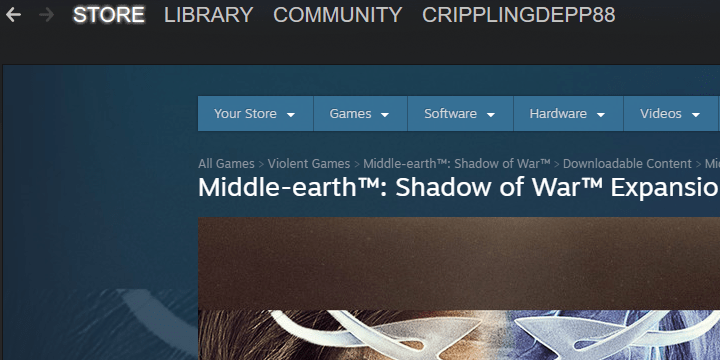
Този софтуер ще поддържа драйверите ви работещи, като по този начин ви предпазва от често срещани компютърни грешки и отказ на хардуер. Проверете всичките си драйвери сега в 3 лесни стъпки:
- Изтеглете DriverFix (проверен файл за изтегляне).
- Щракнете Започни сканиране за да намерите всички проблемни драйвери.
- Щракнете Актуализиране на драйвери за да получите нови версии и да избегнете неизправности в системата.
- DriverFix е изтеглен от 0 читатели този месец.
Парна донякъде се превърна в синоним на компютърни игри. Освен това неговият настолен клиент е първокласно приложение, със забележително малко грешки. Това обаче не е безупречно, така че ще трябва да научите „пара: // flushconfigКоманда за отстраняване на наличните грешки.
Ако не сте сигурни как да го направите, ние подготвихме инструкции по темата. Ще се опитаме да ви предоставим кратко обяснение по-долу, така че не забравяйте да го проверите.
Как да използвам steam: // flushconfig в Windows 10
Клиентът на Steam за настолни компютри е доста стабилен и работи най-вече чудесно. Той се интегрира в Windows с лекота и служи като мултифункционален център за игри на вашия компютър. Въпреки това, понякога може да се държи неправилно. Тези непостоянни епизоди са редки, но въпреки това присъстват в PC гейминг обществото.
Проблемите могат да засегнат една отделна игра или цялата библиотека. По един или друг начин, има няколко начина за справяне с него, но повечето потребители се обръщат към незабавна преинсталация, след като проблемите се появят.
Днес ще ви покажем една от най-подходящите стъпки за отстраняване на неизправности по отношение на Steam, която предшества преинсталирането и решава по-голямата част от проблемите в няколко лесни стъпки.
Следвайте инструкциите по-долу, за да стартирате тази команда и трябва да сме готови:
- Затвори Парна настолен клиент.
- Щракнете с десния бутон върху лентата на задачите и отворете Диспечер на задачите.
- Отворете Подробности и убийте всички активни процеси, свързани със Steam.

- Натиснете Клавиш на Windows + R за призоваване на Бягай повишен команден ред.
- Копирайте и поставете следната команда в командния ред и натиснете Enter:
- пара: // flushconfig

- пара: // flushconfig
- Изчакайте известно време и рестартирайте компютъра си.
- Сега отидете в инсталационната папка на Steam (C: Програми Steam).
- Бягай Steam.exe от инсталационната папка.
Тази процедура трябва да рестартира конфигурацията на вашия клиент и да разреши всички възможни грешки. В случай, че проблемите са постоянни, можете да преминете към преинсталирането.
Освен това, ако това действие изчисти някои игри от библиотеката, просто изпълнете следните стъпки:
- Отворете Парна.
- Кликнете върху Парна и отворена Настройки.
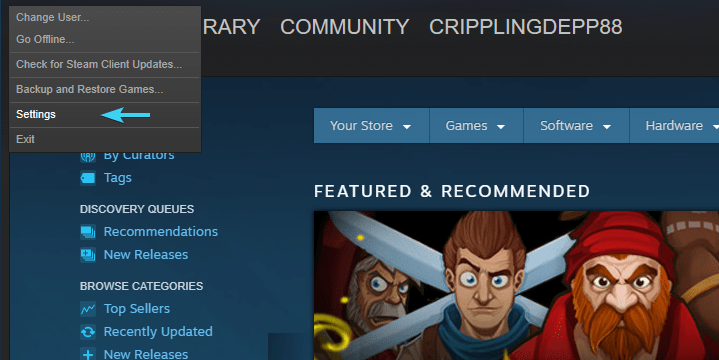
- Отвори Изтегляния раздел от левия прозорец.
- Кликнете върху Папки в библиотеката на Steam бутон.
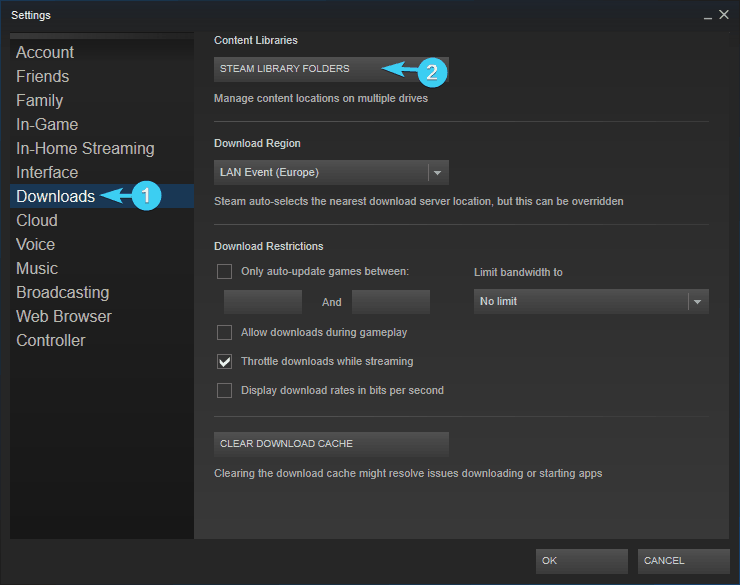
- Изберете папка по подразбиране, в която се съхраняват всички игри, и потвърдете промените.
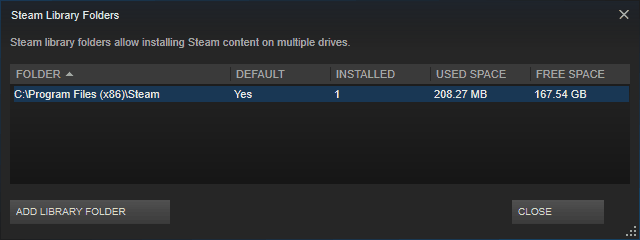
Това трябва да го направи. В случай че имате въпроси или предложения по отношение на тази стъпка за отстраняване на неизправности в Steam, не се колебайте да ни кажете в раздела за коментари по-долу.
ПРОЧЕТЕТЕ СЪЩО:
- Не мога да отворя Steam в Windows 10: Как мога да поправя този проблем?
- Как да инсталирам / мигрирам Steam игри на SSD
- Как да коригирам грешки в Steam при „Непълна инсталация“
- Вече можете да премествате папките за инсталиране на играта с помощта на Steam
- Ето как да коригирате често срещани проблеми с Conan Exiles
![Не се стартира версията на Resident Evil 5 Steam [Full Fix]](/f/6be05c55f138839a3209628a22333119.jpg?width=300&height=460)

![Възникна грешка при актуализиране на Steam игра [FIX]](/f/902768d05f667c4b8d56b41e24a1275c.jpg?width=300&height=460)